
المصدر: Clubic
يعد Photoshop حاليًا الأداة النجمية للعديد من المصممين. يستخدمه العديد من الأشخاص لتحرير الصور وإنشاء نماذج بالحجم الطبيعي الإبداعي تُظهر هوية علامة تجارية محتملة وإنشاء صور مجمعة ممتعة ، وما إلى ذلك.
ولكن ما لا يدركه القليل هو الخيارات العديدة التي يمكن تنفيذها من خلال الأدوات التي يمتلكها هذا التطبيق. سنعلمك في هذا البرنامج التعليمي خدعة جديدة ربما لم تكن تعرفها ، سنعرض لك دليلًا مصغرًا حول كيفية دمج كلتا الصورتين في Photoshop.
بالإضافة إلى ذلك ، سنعرض لك أيضًا أدوات أخرى في حال لم يكن لديك برنامج Photoshop.
بدأنا.
كيفية دمج الصورتين في برنامج فوتوشوب
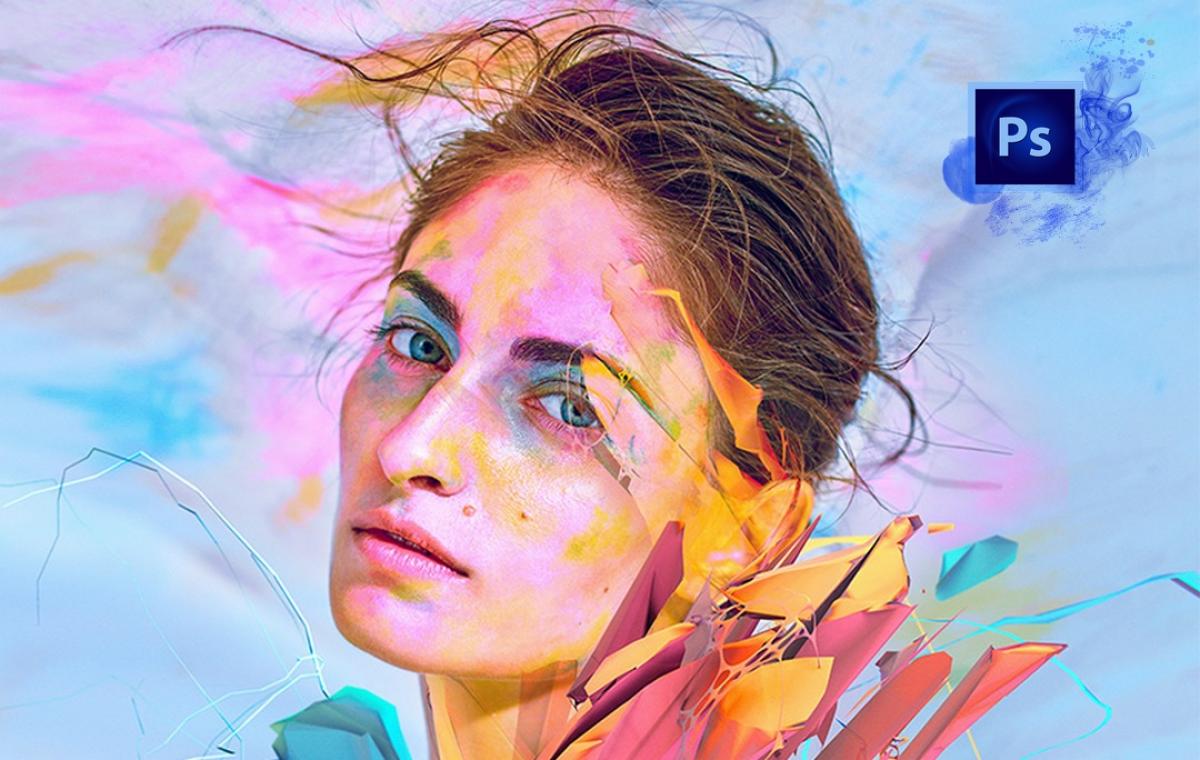
المصدر: ComputerHoy
قبل بدء البرنامج التعليمي ، ستحتاج إلى إعداد صورتين ، أكثر الصور التي تعجبك والموضوع الأكثر إبداعًا بالنسبة لك. بمجرد تنزيلها وإعدادها في مجلد أو على سطح مكتب جهاز الكمبيوتر الخاص بك ، افتحها.
الخطوة 1: تحضير الصورة الأولى
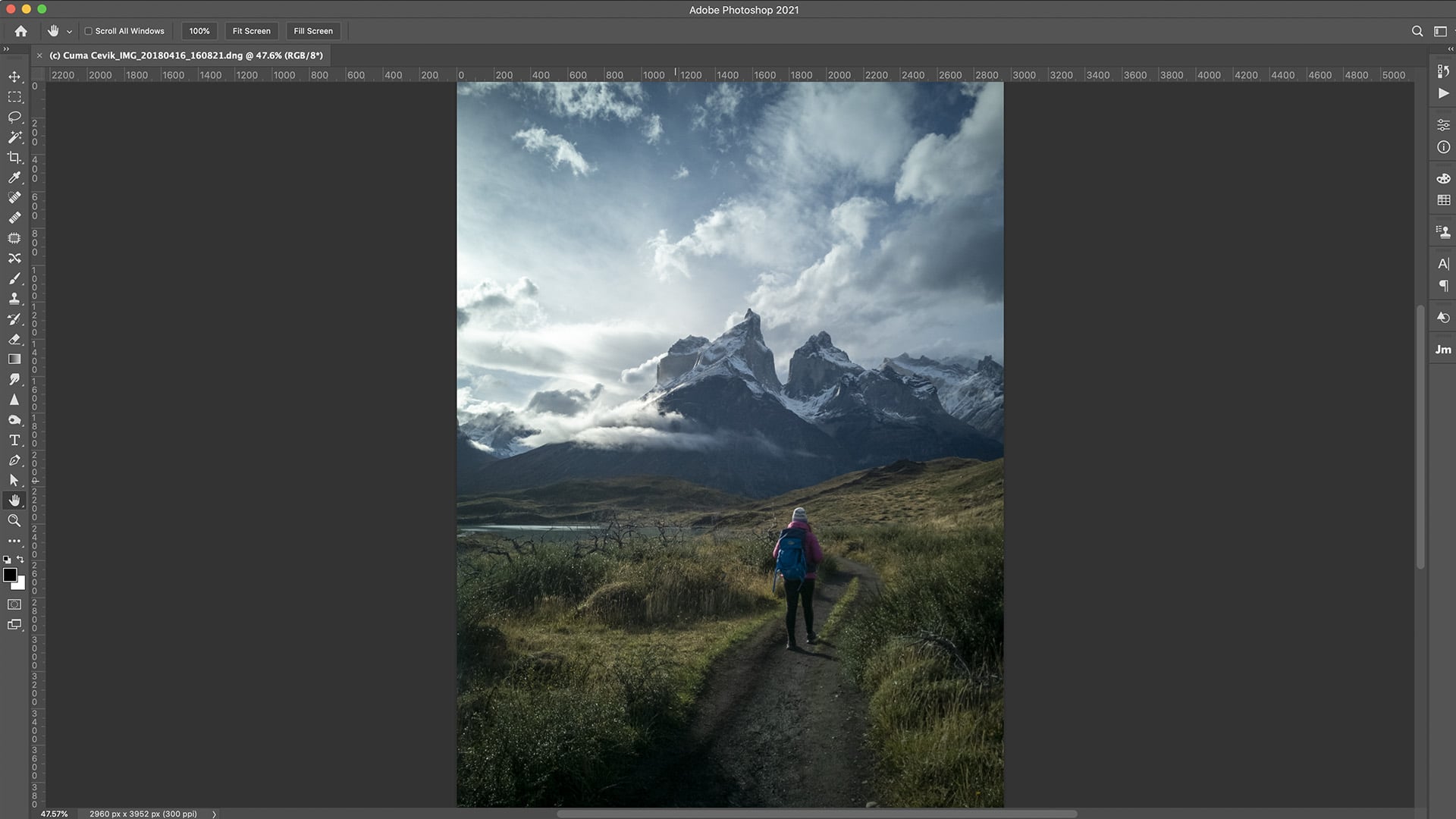
المصدر: Luminar Al
- أول شيء سنفعله هو فتح برنامج Photoshop.
- بمجرد الفتح ، نذهب إلى الضغط على Control + O أو في اللوحة العلوية سنفتح الصورة التي نريد تعديلها.
- بمساعدة الماوس ، بالنقر بزر الماوس الأيمن ، سنقوم بتكرار الطبقة بحيث نقوم بنسخ نفس الطبقة مرتين.
- نقوم بتسمية الصورة الأولى بالتسمية التي تناسب طريقة عملنا ، ثم ننتقل إلى طبقة الخلفية ونحذف الطبقة.
الخطوة 2: تحضير الصورة الثانية
- لتحضير الصورة الثانية سنصل إلى الخيار المفتوح من القائمة العلوية ثم ننتقل إلى الصورة الثانية ونفتحها.
- باستخدام زر "تصغير" ، سنترك الصورة في الخلفية.
الخطوة 3: انضم إلى الصورتين وادمجهما
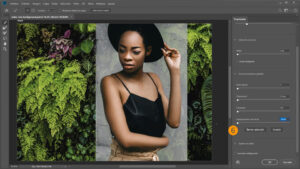
المصدر: Photolog
- للانضمام إلى كلتا الصورتين ، سنضغط على الصورة الأولى ثم على الثانية.
- سنعمل على تنشيط الصورة الأولى لأنها الصورة التي تهمنا.
- إذا تم تنشيط الصورة ، فيمكننا بعد ذلك المتابعة لإغلاق الصورة الثانية.
الخطوة 4: احذف خلفية الصورة الأولى
- أول شيء سنفعله هو البحث عن أداة الحذف أو يمكننا أيضًا حذفها بالضغط على المفتاح E على لوحة المفاتيح الخاصة بنا.
- الشيء الثاني الذي سنفعله هو اختيار فرشاة ذات عتامة ضئيلة وتتجاوز سمكها 100 نقطة.
- بهذه الطريقة ، سنمحو الخلفية.
يتيح لك دمج كلتا الصورتين دمجهما وإنشاء تراكيب محتملة مثيرة للاهتمام لمشاريعك. الخطوات التي يجب اتباعها بسيطة ومختصرة ، مما يسمح بإنجاز العمل ليس مكلفًا أو يعيق عمليتك في تعلم هذا البرنامج التعليمي الموجز.
بدائل أخرى
Fotor
تتميز Fotor بأنها أداة لتحرير الصور. بالإضافة إلى ذلك ، فهو متاح أيضًا لكل من Windows و Mac.
إذا كنت مصممًا وتحتاج إلى العمل بأداة لا تتطلب تكلفة شهرية عالية وخيارات مجانية ، هذه هي أداتك المثالية.
علاوة على ذلك ، مع fotor ، لا يمكنك تحرير الصور فحسب ، بل يمكنك أيضًا السماح لك بالتخلص من الخلفيات وبهذه الطريقة تكون قادرًا على العمل بشكل أفضل مع المتجهات التي تتطلب استخدام العلامات المحتملة أو التخلص من أي شيء يزعج أو يزعج صورتك.
تجسدات
يعد BeFunky أحد التطبيقات التي تقدم مجموعة متنوعة من المرشحات. يتيح ذلك أن يكون التغيير من الصورة إلى الرسم التوضيحي مرضيًا.. بالإضافة إلى ذلك ، فإنه يحتوي أيضًا على أوضاع رسم مختلفة: زيت ، ألوان مائية ، إلخ.
إنه بلا شك ما تحتاجه لإضفاء لمسة أكثر إبداعًا على صورك.
Lunapic
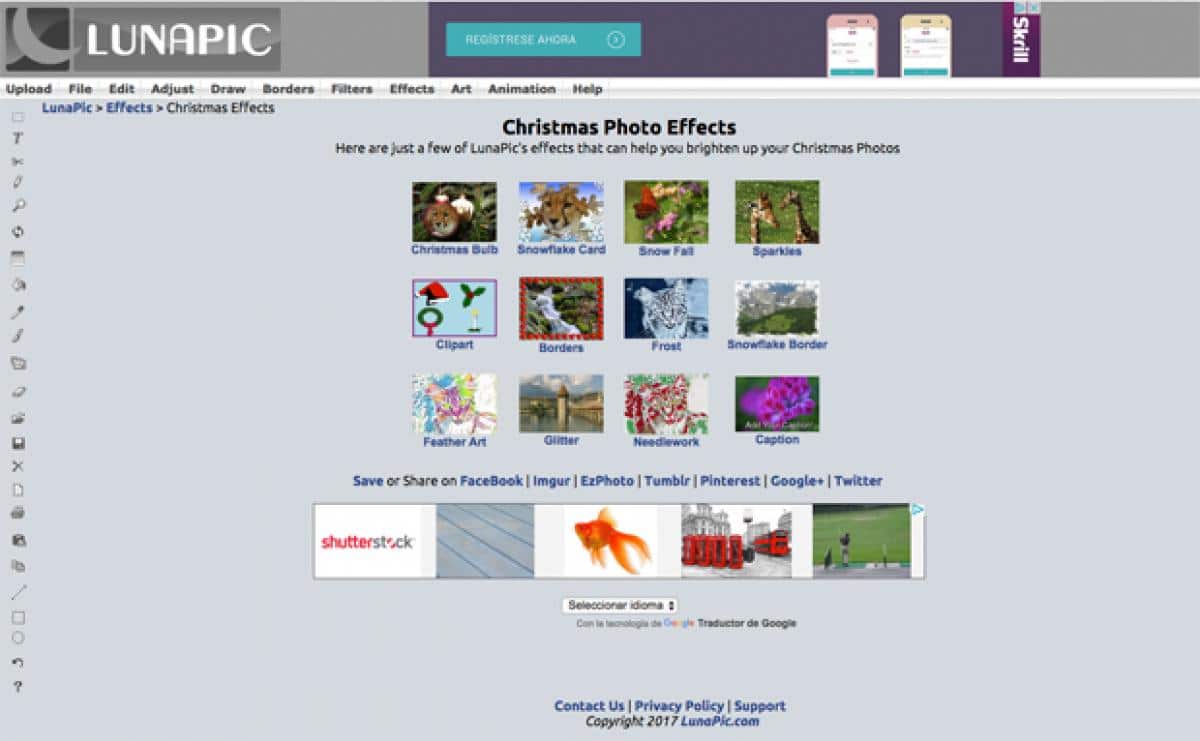
المصدر: ComputerHoy
Lunapic هي إحدى الأدوات المجانية التي تتيح تحرير الصور دون الحاجة إلى دفع شهري أو سنوي. لا تشبه واجهته برامج مثل Lightroom أو Photoshop فحسب ، بل تتيح لك أيضًا إنشاء العديد من عمليات إنشاء الصور والتلاعب بها.
باختصار ، إنها إحدى تلك الأدوات التي تعتبر مثالية إذا لم يكن لديك حزمة Adobe الكاملة ، والتي تتيح أيضًا خيارات رائعة إذا لم يكن لديك برامج تحرير ذات تكلفة عالية أو تتطلب اشتراكًا إلزاميًا.
اختتام
في Photoshop ، لا يمكنك دمج كلتا الصورتين فحسب ، بل يمكنك أيضًا دمجهما ، أو حتى دمجهما. تم إنشاء العديد من الصور المجمعة الشهيرة بنفس الأدوات التي تم استخدامها في البرنامج التعليمي ، لذلك من المهم أن تعرف الكثير عن الخيارات العديدة التي يمتلكها هذا البرنامج.
باختصار ، نأمل أن يكون هذا الدليل الصغير قد ساعدك وأزال شكوكك. بالإضافة إلى ذلك ، فقد تركنا لك أيضًا سلسلة من البدائل لبرنامج Photoshop ، بعضها مجاني تمامًا حتى تتمكن من الاستمتاع بها واستخدامها في مشاريعك القادمة.
نقترح أيضًا أن تقوم بالتحقيق والبحث عن خيارات مختلفة تساعدك في تحديد مواقع مشاريعك وطريقة عملك بشكل أفضل. لا يوجد عذر لعدم القدرة على تعديل الصور أو التصميم بها.
حان الوقت الآن لتجربة الأدوات التي عرضناها عليك ووضعها موضع التنفيذ.